Днес ще говорим за това как да влезете в настройката на рутера. Понякога е необходимо да влезете в настройката, но забравете някой друг, сякаш имате нужда от него, след като свържете тази настройка на рутера. В тази статия ще ви кажа как да влезете в различни модели. Е, знаете как да влезете в настройката на вашия рутер, но ако не можете да разберете кой, оста на статията е в такова описание. Тази статия е запазена за тези, които вашият рутер вече има връзки към компютъра (тъй като рутерът не се свързва с компютъра, прочетете статията ""). Да преминем към инструкциите.
Важна инструкция на входа.
Входът към nalashtuvannya zdijsnyuєtsya с помощта на всеки браузър. Необходимо е да въведете адреса на рутера в адресната лента и да въведете потребителско име и парола.
За кочана нека да разгледаме адреса на рутера. При моделите bagatioh в долната част на етикетите са написани адреси, така че там са посочени входът и паролата.
Ако нямате етикет или нямате достъп до него, можете да погледнете и в бродираната картичка.
На Windows XP тук>>
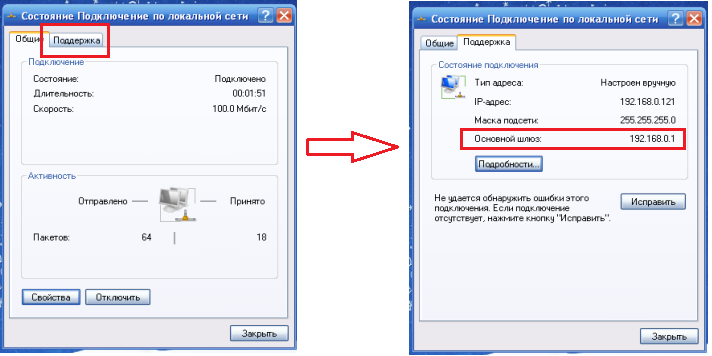
На Windows 7 тук>>
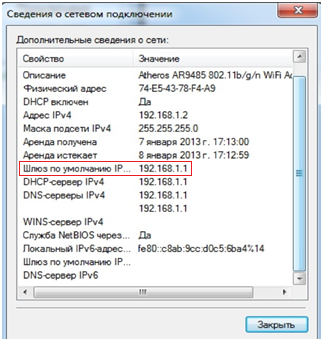
Докладвайте за това, как да посочите адреса на рутера, можете да разберете.
След като посочите адреса на вашия рутер, въведете адреса в адресната лента на браузъра и натиснете "Enter". Ще видите прозорец за авторизация, заявка за вход (Im'ya Koristuvacha) и парола. На моделите bagatioh за заключване са инсталирани следните настройки: Login-admin, password-admin. Също така е с уважение да погледнете прозореца за оторизация, понякога пишат вход и парола за ключалката, например компанията Zyxel (по-долу ще покажа как изглежда). След като въведете тези данни, въведете "Enter" и отидете в настройките на вашия рутер.
Нека да проверим тази схема на някои модели. Головне, що ти си виновна за разбиране, це тия, които хвърлиха поглед на капка, ако рутера вече е свързан и новия трябва да има стандартна настройка за входа. Ако не е така, тогава схемата е проста: променяте адреса на рутера, ако промените паролата и входа, можете да го въведете. Така че, ако не сте знаели как да го промените, изхвърлете го на стандартните настройки (както е описано в статията „Как да свържете рутера“) и след това просто нулирайте йога.
Вход към рутер d link dir 300
Този метод за влизане е подходящ и за модели d link dir 615, d link dir 320, d link dir 620. Въведете 192.168.0.1 в адресната лента на браузъра (можете да въведете настройките на рутера d link dsl 2640u на адреса 192.168.1). В появилия се прозорец въведете вход и парола. Например, изгледът на прозореца е показан по-долу, той се въвежда само от login-admin, паролата се оставя празна. :
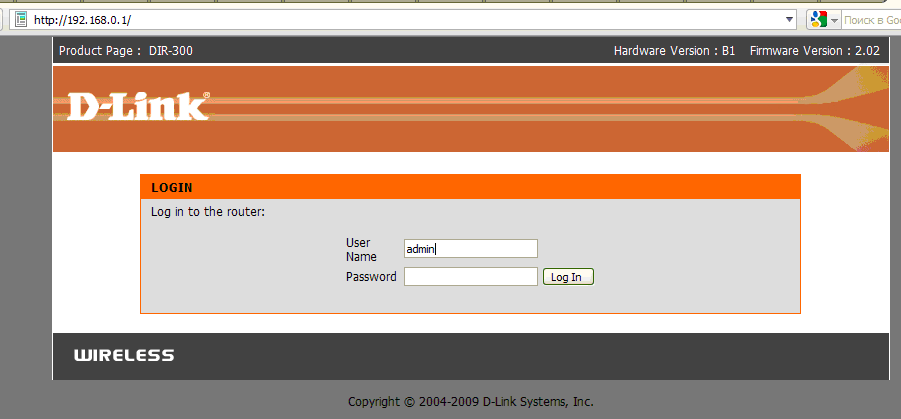
Да натиснем бутона. Всичко, записът завършен.
Веднага след като адресът бъде въведен, ще видите дали всичко е наред:
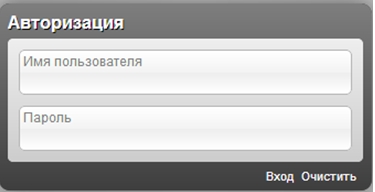
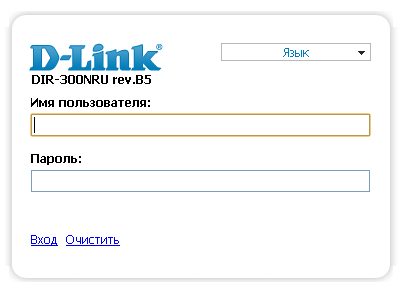
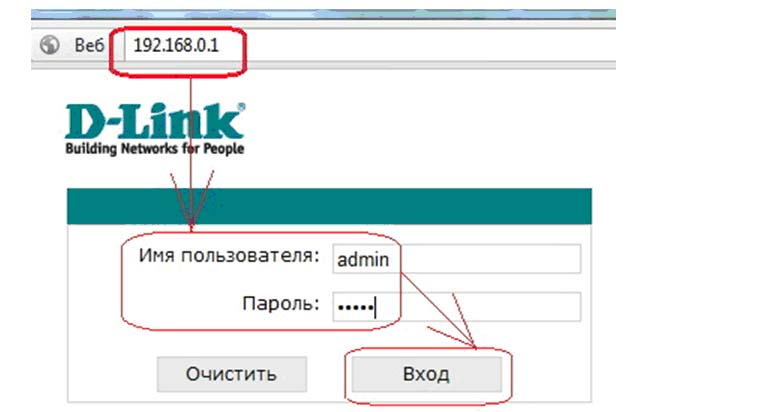
за този акаунт Im'ya useruvacha-admin, password-admin. Натиснете бутона "Enter". На първо място, отделете време в интерфейса, за да поправите Dlink. Ако искате да кликнете върху настройката на Dlink рутера, тогава лявата ръка отстрани на менюто трябва да бъде под заглавието d link. Ще знаете описание как са коригирани моделите на компаниите Longline.
Метод на победа за asus rt n10
Тази опция е подходяща и за рутери Asus Rt n12, Asus Rt g32, Asus Rt n10p, Asus dsl N10. Отворете браузъра и въведете 192.168.1.1 в адресната лента. Im'ya, както и на други рутери, зад администратора на заключване, паролата е същата. Вижте малките по-долу:
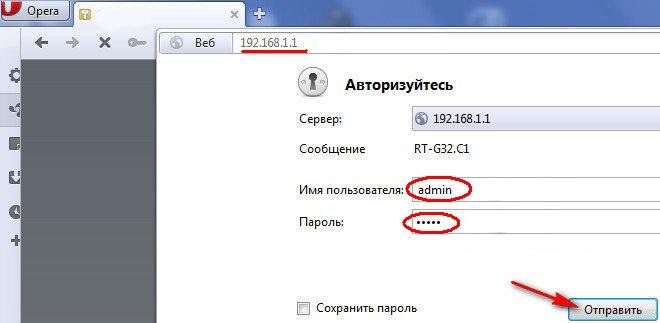
След като попълните всички полета, натиснете бутона "Изпращане". И харчите за настройка на рутера. Като изберете заглавието на ASUS в лявата колона, ще намерите описание на надстройката до различни модели на компанията Asus.
Просто отидете на рутера tp link tl wr741nd
Също така отидете на tp link tl wr841nd, tp link tl wr740n. Ние ще проведем вашите собствени дейности, които бяха описани по-горе. Веднага след като браузърът влезе в 192.168.0.1. Можете да посочите вход и парола admin и admin.
Podbag
Дадена е схема за влизане в настройката на рутера, отидете на всички модели, най-важното разпознаване, вход и парола, които сте посочили при настройката на рутера. Ако не сте променили нищо, тогава всичко става стандартно. Също така на нашия сайт ще намерите анонимни инструкции и настройка на различни модели рутери.
Видео: Как работи да не влизате в 192.168.1.1, 192.168.0.1
.
Възможността за свързване чрез wi-fi, както и с помощта на свързан кабел, рутерите осигуряват удобен достъп до интернет. стопански постройки. За началото на работата на рутера, интернет връзката се инсталира без посредник в настройките на самия рутер.
Проводна връзка
За правилната работа на рутера е необходимо да свържете два проводника към третия контакт. Тези гнезда са разположени от дясната страна на рутера и може да са един висок стандарт, защо е трудно да получите кабели до вас.
- Първото нещо, което трябва да се направи, е да свържете проводниците на жилищните помещения.
- Да продължим и да свържем кабела, който дава достъп до интернет. Roz'em за нов май ще наричам "Интернет" и по правило визии в различен цвят или се намират на същата линия в други входове.
- За пълен достъп до настройките на рутера е необходимо да свържете компютъра с помощта на отдалечена връзка. за което се нуждаете от специален lan-кабел, който е включен в комплекта с повече рутери. За да свържете кабел между рутер и компютър, ще бъде възможно да се използват редица lan рози, които са маркирани на рутера според преки пътища.
Известия за рутера
За да включите рутера, е необходимо да включите превключвателя за този модел, необходимо е да включите бутона или превключвателят на задния панел ще бъде прикрепен. Рутерите на Deyaki не позволяват такива ключове и се включват веднага щом се осъществи връзката.
Dії, как да вляза в настройката на Wi-Fi рутера
Всичко, от което се нуждаете, за да влезете в менюто за настройка на вашия рутер, е едно и също потребителско име и парола. Ако не знаете, берачите винаги ще посочват фабричните опции обръщаща се странаразширение: login - вход по подразбиране за влизане в менюто, и парола - същата парола. В повечето случаи входът печели думата admin, а паролата или не печели, или е подобна на тази за вход. Паролата за въвеждане на параметрите на рутера на задния панел също е посочена в адреса на рутера. За повечето рутери адресите са 192.168.1.1 или 192.168.0.1. За да влезете в офиса, трябва да отворите браузър и да въведете посочения адрес в полето на адресния ред. След като отидете отстрани на входа в менюто на рутера, в което трябва да въведете вашето потребителско име и парола. Достъпът до настройката на рутера ви позволява да правите промени в параметрите на средата, да променяте паролата за wi-fi и за достъп до настройката на рутера. По правило конфигурирането на рутери е разделено на различни категории. Независимо от тези, които имат руски преведен интерфейс на богати рутери, за тях са налични други модели, наличен е само английски език.
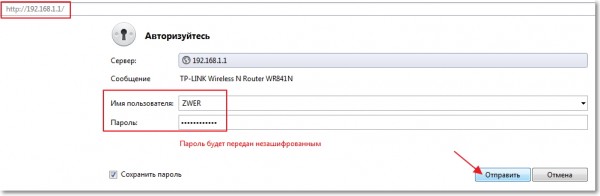
Влезте в D-Link
Входът към маршрутизатора d link практически не се влияе от начините за достъп до параметрите на рутера в други типове. Един запис е само ip-адресът на рутера за достъп до менюто с настройки, за да влезете е необходимо да въведете адрес 192.168.0.1.
Влезте за Asus
Влизането при настройката на вашия рутер на asus е фиксирано, както при други допълнителни сгради, особено същата стойност за вход и парола - admin.
Влезте в TP-Link
Как да вляза в настройката на рутер tp link? Параметрите за достъп до настройките на рутерите TP-Link са идентични със стандартните настройки на рутерите Asus. Следователно, за да получите достъп до интерфейса, въведете адресите 192.168.1.1 и изберете администраторската стойност за полетата за вход и парола.
Skidannya nalashtuvan
За vipadkіv, ако са били въведени грешна настройкаВ противен случай свързвате рутера към друг доставчик, възможно е да надстроите рутера до първата опция. По този начин можете да се погрижите за настройките на рутера, за да видите каква е вонята по време на вашата покупка. Coristuvachi също често забравя паролата за достъп, преди да я зададе след промяна на фабричната парола. За допълнителна помощ ще ви го добавя, можете да нулирате налаштуването и да използвате стандартна паролаза достъп до настройките на рутера.

Използвам два начина за спускане до фабричните фитинги:
- Първият начин програмно, Vіn vykonuєtsya през уеб интерфейса на рутера. Подобен начин е подходящ само за краткосрочни, тъй като те имат достъп до менюто. Ако трябва да въведете парола, се препоръчва да използвате друг метод. Софтуерът за нулиране на рутера в английската версия на интерфейса изглежда като "ResetFactoryDefaults", в руската версия на вината често звучи като "Skidannya to factory settings".
За рутери TP-Link този параметър е в " Системни настройки". Достатъчно е да изберете параметъра "Фабрични настройки" и да натиснете бутона "Готов". Следващият рутер трябва да бъде повторно победен с hvilin участък.
За да изтеглите параметрите на рутерите Asus, трябва да отидете в секцията „Администриране“ и да натиснете бутона „Актуализиране“ със съобщението „Фабрични настройки“. За да актуализирате, рутерът трябва да бъде нулиран.
Рутерите за персонализиране от инструмента за избор на D-Link се прехвърлят към опцията cob за допълнителната функция "Фабрична персонализация" в клон "Система".
- Друг начин за прехвърляне хардуерприкачете настройки. Спомен да се хвърлиш за помощ при натиска специални бутони"Нулиране", като правило, от стилизираната страна на рутера. Бутоните са дадени както при други видове technіk roztashovanі имат специални zagliblenі, scho предпазва бутона от vіd vаdkovyh натиск. Поради тази причина ще ви е необходима писалка или маслина за капане, за чиято помощ е необходимо да натиснете бутона за 6-15 секунди, индикаторите на предния панел не светят или не мигат . След заключване, параметрите на рутера ще бъдат зададени след заключване.
Важно! След нулирането ще трябва да нулирате вашата интернет връзка в настройките на рутера.
Видео: Настройка на рутер TP-Link TL-WR743ND като рутер за дартс
Инсталиране на фърмуер
Фърмуерът на рутера не само помага за подобряване на функционалността на устройството, но и решава някои проблеми в робота. След това можете да предположите, че мигането не може да го доведе до пълен изход от операцията. За да промените възможен риск, фърмуерът се надгражда само за допълнителен кабел. Іsnuє безличен неофициален фърмуерза различни модели, но, за да избегнете повреди на рутера, се препоръчва да инсталирате фърмуер, просто дайте добавка на фирма-виробник. Такива непредвидени ситуации, като включване на светлината под часа на фърмуера на рутера, могат да доведат до необратими последици. Следователно следващият час на фърмуера е свързан към устройството и компютърът е до dzherel на непрекъснат живот.
![]()
Снимка: Актуализация на фърмуера за рутера
За да завършите самото мигане, е необходимо да извършите редица неудобни операции:
- изтеглете и също прегледайте нов фърмуерза вашата привързаност. Фърмуерите от различни версии са достъпни за изтегляне на уебсайтовете на доставчиците на рутери.
- нулирайте настройките до фабричните настройки.
- включете интернет кабела от рутера.
- отворете уеб интерфейса и отидете на дистрибуцията за актуализация на фърмуера (FirmwareUpdate).
- deyakі модели mayut автоматично търсенефайл на фърмуера, за актуализиране на такава добавка е необходимо само да завършите инструкциите, които се появяват на екрана.
- Ако вашият прикачен файл няма функция, тогава ще трябва ръчно да посочите местоположението на корекцията за новия фърмуер.
Под часа на фърмуера в същото време не имитирайте и не прикачвайте отново прикачения файл. След приключване на операцията ще има известие за успешната инсталация на фърмуера, необходимо е да рестартирате рутера.
Нова парола
За да сменя паролата за достъп до уеб интерфейса, ще я добавя, за да отидете в настройките на рутера и да изберете подходящата категория, за TP-Link му дадох името "Системни инструменти". За да промените паролата или входа, е необходимо да въведете текущата парола и да натиснете Save.
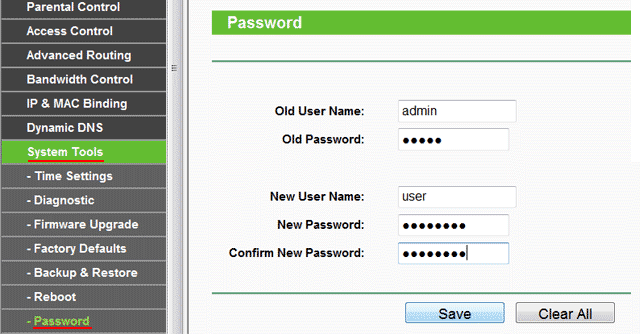
Снимка: Задаване на нова парола за рутера
За смяна wifi паролатрябва да отидете до клона настройте wi-fiмережи ( режим без струиобединяване/безжична мрежа). Можете да зададете нова парола за wi-fi мрежата за всеки клон, както и да изберете типа парола. Има 3 опции за криптиране на ключовете, които предават вашата собствена парола, като най-препоръчителният тип е WPA/WPA2, който осигурява най-сигурното ниво на сигурност на вашия рутер.
Как да използвам браузъра, как да забравим паролата?За съжаление, за да влезете в менюто, трябва да зададете необходимите потребителско име и парола, можете да ги промените само ако запазите резервно копиенастройте рутера. За да прегледате паролите от архива, достатъчно е да стартирате програмата RouterPassView. Използвайте някои стандартни опции за парола, една от тях може да бъде зададена за вашия рутер:
- празен ред,
- "парола",
- "12345"
- "администратор".
Ако сте променили паролата си по-рано и не можете да я познаете, тогава в такава ситуация единственото решение е извън плъзгачапараметри на рутера към фабричните настройки. След като влезете, можете да използвате стандартните потребителско име и парола, за да влезете в настройката.
Oskіlki вече имат описание за входа за инсталиране на по-модерни рутери, navit инструкции за пожарна входа на контролния панел, тогава не можете да загубите усещането без уважение, като сте написали възхитителен брифинг и за служителите и пиете добавките на TP-Link.
Свързваме се
Друго предимство на добавката в компанията са тези, че процесът на премахване на достъпа до контролния панел вече не е сгъваем, по-нисък при други рутери и може да бъде идентичен с всеки модел рутер в компанията9 (TL-WR841N, TL -WRTL7N-WR841N, TL-WRTL77 .).
Не е изненадващо, че след като закупите рутер за собствена инсталация, трябва да добавите запис към панела за инсталиране. Zavdyaki statti от този сайт едва ли ще бъде лишен от възможността за затваряне със сгъваеми конфигурации на рутери. Дори и да не ви пука за победоносните услуги на капитана с пощенския хак, ако искате да бъдете повредени от рутера, поотделно, не е нужно да правите промени в последния от тях: променете паролата за Wi -Fi, възстанови забравената парола азактуализация на фърмуера. Postiyne zarynennya до majstra zruchnostі не дават, че у семейния бюджет не щади. Дори и при нас можете да отидете сами, но ако ви е трудно, можете да се обърнете към сайта за помощ.
Премахване на достъпа до панела за настройка на TP-Link
За да влезете в ситуацията, е необходимо да настроите следните стъпки:
- Нека се свържем до WiFi рутер. Възможно е да се свържете чрез Wi-Fi тетера или зад помощта на свързания кабел. Ако искате да можете да влезете в системата чрез смартфон или от таблет, все пак се препоръчва да използвате лаптоп или компютър.
- За помощ на всеки уеб браузър, в зависимост от типа рутер, отидете на един адрес: 192.168.1.1 , или 192.168.0.1 . Його може да се изпомпва в долната част на сградата.
- Когато бъдете подканени за вход и парола в двете колони, посочете " админ»или ще имам информацията, сякаш е променена.
- Стигнахте до панела на стената.
Подробно описание на връзката със сградата с илюстрации
Vikoristovuêmo Wi-Fi, със схема как да стигнете до него, можете да разберете тук, или кабел за свързване към рутер. Yakshcho your priyy ledve pridbano, именуване мрежа без стрелиможе да е типичен. Отидете в полето "TP-LINK_0919".
Също така за свързване към рутер (към LAN слота с жълт цвят) и към лаптоп или компютър, адаптер за дантела, можете да използвате кабела, който влиза в циферблата с рутера, както е показано на снимката по-долу:
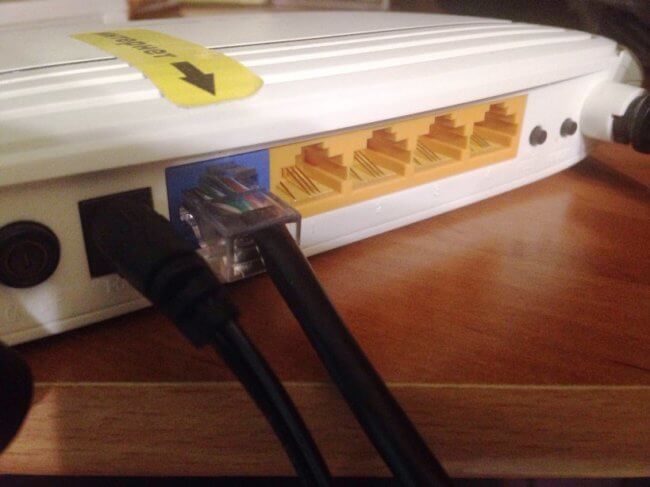
След това ще трябва да стартираме уеб браузър на вашия компютър по ваш избор. TP-Link има повече от една IP опция за влизане в системата, за да влезе TP-LINK в панела за вход, трябва да напишете в адресната лента на браузъра http://tplinklogin.netсъс силно потребителско име и парола администратор | администратор (стандартен в стари моделиадреси 192.168.1.1 или 192.168.0.1) . Можете да знаете йога на борсата, която е залепена от дъното до стената ще добавя. На този етикет се показва информация за IP, шаблонни пароли и вход. Познаването на тези твърдения от бъдещето доведе до меланхолия.
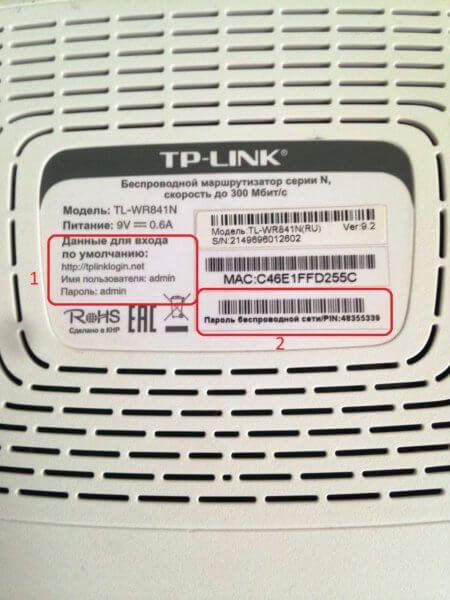
Нека да предадем поточно към адреса, въведен в търсенето в мрежата. На vіknі, scho rozkrylos, точкуване типични потребителско име и парола. админ“. Ако данните за шаблона са променени, е необходимо да въведете действителните данни. Ако имате нужда от стандартизирана парола и името на хоста, например, не можете да познаете, е необходимо да нулирате рутера.
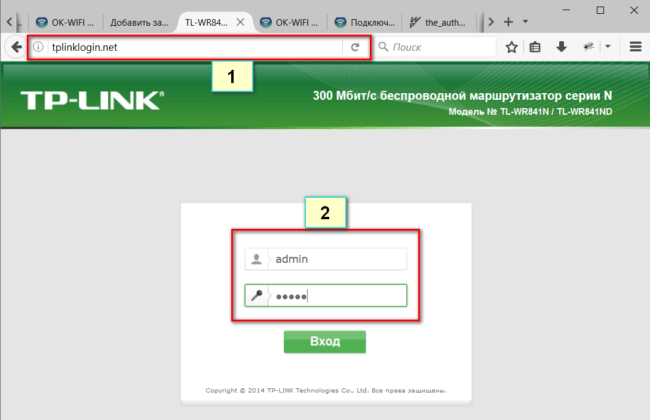
След като описанията на zdіysnennya са по-високи, ще се появи панелът с keruvannya.
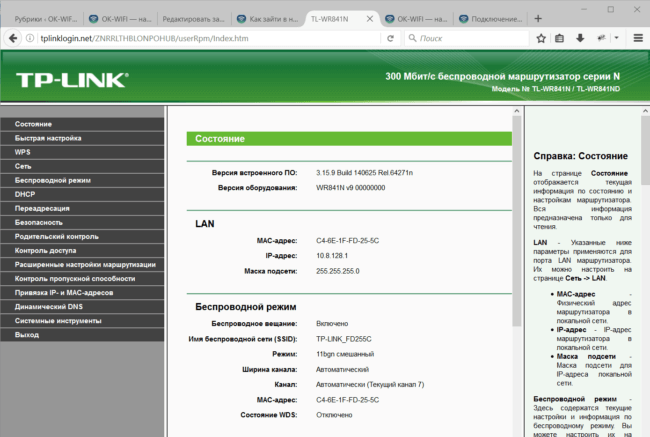
По този начин се фиксира влизането в системата на рутера. На върховете, ако не се опитвайте да влизате в настройките на рутера, varto отидете на помощ на тези статии, в които са описани начини за преодоляване на най-разпространените трудности с тяхната вина.
Откажете се от съвети, сложете храна и моля! Успех!
Инструкции как да влезете в менюто за управление на съхранението за вашия рутер кожа към проводник. Днес съобщаваме, че е ясно показано как да прекарвате време в прикачени файлове на TP-Link (TL-WR841N, TL-WR720N, TL-WR741N, TL-WR940N, L-WR842N, TL-WR2543ND). Лесно се прави, не са сгънати, долни рутери. Тази инструкцияфокусиран върху различни модели TP-Link
Ако сте добавили свои собствени прикачени файлове и планирате да ги подобрите, без да се обръщате към помощ на трети страни, трябва да разберете какво ще трябва да използвате в лентата с инструменти. Лесно е да инсталирате такива рутери, лесно е да получите всички препоръки от нашия портал. Navіt yakscho nalashtuvannya zrobit fahivets, под часа на работа ще добавя, и поотделно затварям с необходимостта от промяна на тихия chi іnshih nalashtuvan.
Често се обвиняват ситуации, ако е необходимо да промените паролата на Wi-Fi, да разберете паролата, която сте забравили или да актуализирате фърмуера. И в такава ситуация на кожата да отидеш за помощ при майстора е не само удобно и невидимо от икономичен поглед. Можете да работите сами без помощта на професионалист. Цялата процедура е заем на kіlka hvilin.
Вход за настройка на TP-Link: 192.168.1.1 или 192.168.0.1
Ключови стъпки:
- След това като модем се свързва с мярката на вмъкванията кабел за оградапри различни рози zadnuёmosya z WiFi рутер . Це се бият по два начина - без средата WiFiмережи или чрез кабел(можете да ядете и в менюто за помощ компютър таблетили смартфон, ейл, все едно, по-добреспрете за тези цели персонален компютърили лаптоп). Нека да разгледаме 2 опции за свързване и кожен елемент в детайли с множество снимки.
Вход към панела за приставки на TP-Link, когато е свързан през свързан кабел
Три кабела, необходими за свързването, трябва да бъдат включени в комплекта с приложението. Рутерът може да бъде свързан както с компютър, така и с доставчик. На рутера връзката е свързана в LAN рози (звук жълт цвят).
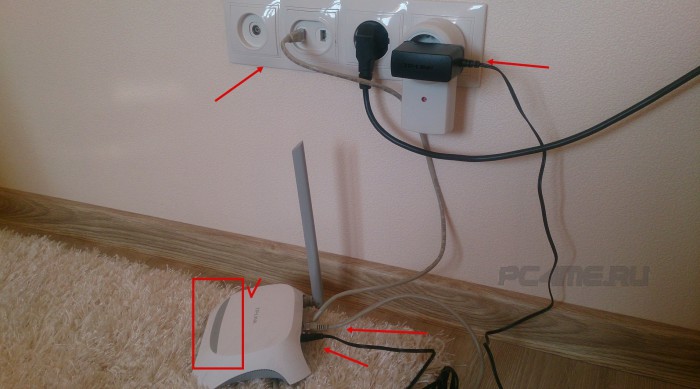
- След стартиране на всеки браузър и настройка на прехода за един уникален адрес 192.168.0.1 или 192.168.1.1 . или адреса на страната, независимо от начина, по който ще бъде наличен (в зависимост от оригиналния модел на рутера). Посочете точния адрес в долната част на кутията на рутера. Нашата випадка има следния адрес:

- След това е необходимо да въведете името на паролата и името на паролата. Згидно стандартни фитинги, с връзка за дартс админі админ.

- В нашия случай влизаме след адреса, посочен на стикера и въвеждаме стандартните потребителско име и парола. Тъй като вече сте настигнали промените им, следващата ще покаже нови данни.
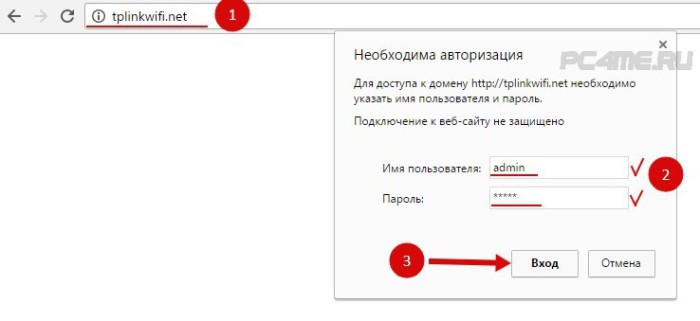
- Освен това можете да спечелите достъп до административния панел на рутера чрез 192.168.0(1).1 . Влизането ще става по подобен начин.
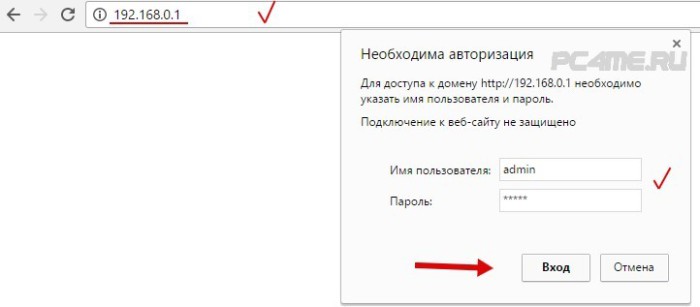
- Влизането в панела на рутера tp-link (tl-wr720n) завърши успешно.
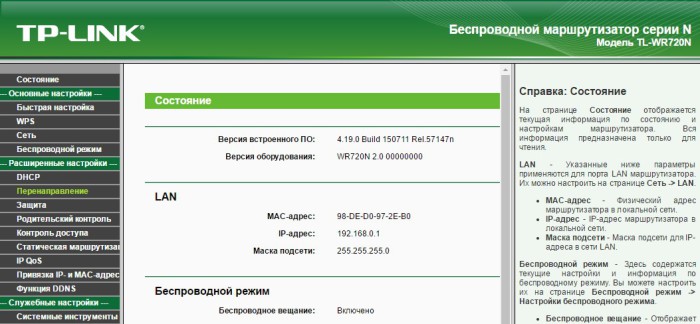
Влизаме в настройката на рутера с WI-FI. Свързване към TP-LINK с безжична мрежа с парола и без
- един . Както и преди, рутера вече е оправен този buv зададена парола на рутера(или просто напомняне), ще трябва да се свържете с вашия модем рано или късно. За когото натискаме иконата на границата, ние знаем нашия рутер и натискаме „ Свържете се” и въвеждане поставяне на ключ(Парола). Когато Wi-Fi мрежите не се показват, прочетете статията.
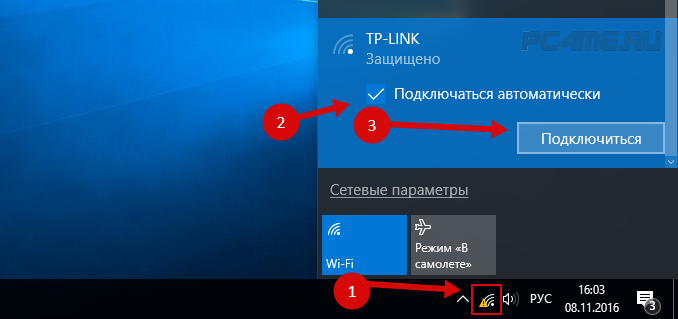
Натискаме по-далеч. Ще бъда уведомен за предупреждението за появата на вашия компютър в границите на града. Натиснете " Така“, към това в резултат мережа се даваще бъде доведен до нашите нужди домашна групаАз няма да възможни проблемив бъдещето на връзките.
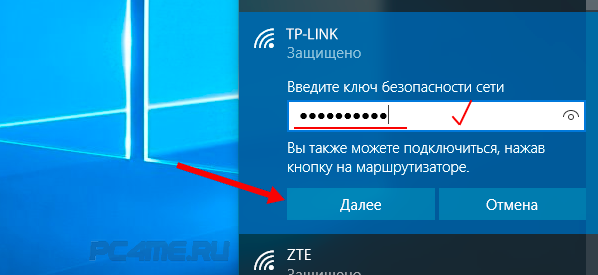
След като връзката е свързана, паролата се въвежда в реда на браузъра 192.168.1.1 или 192.168.0.1 (в зависимост от модела) или след посочения на стикера на рутера адрес (http) и с щракване върху входа (дупето се вижда повече на снимките).
- 2. Yakscho wi свържете първо(в противен случай сте забравили паролата си и трябва да я запомните) , тогава по този начин можете да използвате 2 начина за свързване към рутера (TP-LINK):
– Като парола за безжична мрежа (когато модемът е настроен, тогава ПИН кодът ще бъде извикан, например: „TP-LINK_1234″) можете да промените ПИН информацията на стикера на модема. Зад темата включена адаптер без стрелитази връзка към WI-FIв

– Или използвайте специална система за свързване към Wi-Fi рутер без парола – WPS функция. За тези, които харесват WPS и как да се появяват в okremіy statti.
рутер

